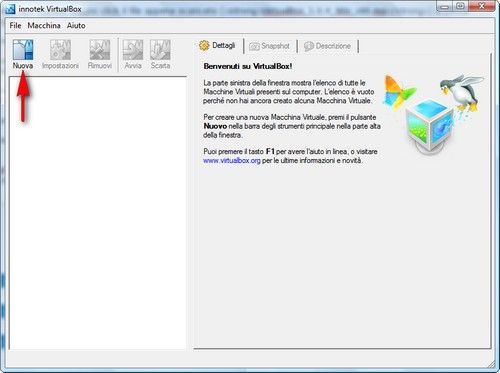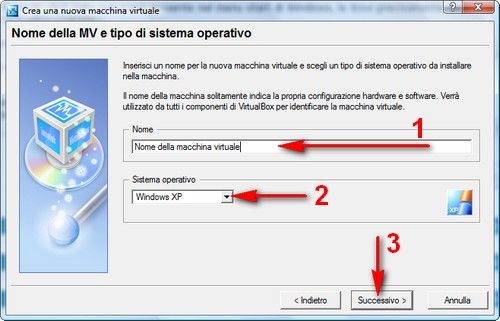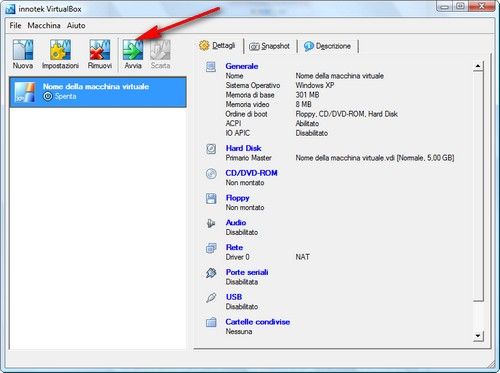Ciao a tutti
Oggi vi spieghero' come craccare la wii; so' che per molti la console Nintendo Wii sara' ormai cosa'di passata ma questa e' una guida che serve agli amanti di "vecchie generazioni" di videogiochi.
Ma ora bando alle ciance, partiamo.
Il primo passo per craccare la console wii e' installare l'
Homebrew Channel sulla tua console, questo è un canale per Wii attraverso il quale è possibile avviare applicazioni
non ufficiali e copie di backup dei giochi senza effettuare modifiche
hardware o usare swap disk. Tutto quello che vi occorre in questo
frangente sono dunque una
memory card SD vuota (di qualsiasi capienza, formattata in FAT) e i file d’installazione dell’Homebrew Channel.
I file potete procuraveli QUI e mettete la spunta accanto alla voce 4.3E ossia la versione di firmware installato sulla vostra console,Dopodiché digitate l’indirizzo MAC della tua Wii nei campi di testo
collocati al centro della pagina (potete
ricavare questo indirizzo dal
menu
Wii > Impostazioni console Wii > Internet > Informazioni console Wii della console) e clicca sul pulsante
Cut red wire (o
Cut blue wire, che è la stessa cosa) per avviare il download.
Adesso, aprite l’archivio zip appena scaricato da HackMii (
LetterBomb.zip),
estraete il contenuto nella memory card SD formattata in precedenza e,
al termine della procedura, inserite la scheda all’interno della Wii.
Accendete quindi la console e selezionate l’icona dei
messaggi
collocata in basso a destra nel menu principale. Nella schermata che si
apre, scorrete uno o due giorni indietro (premendo il tasto
– sul controller) e selezionate la
lettera rossa con la bomba che
compare al centro dello schermo per far partire la procedura
d’installazione dell’Homebrew Channel (dovete aspettare qualche secondo di
caricamento dopo la visualizzazione della prima schermata con gli
avvertimenti di sicurezza).
Appena vi viene chiesto, premete il tasto
1 del wiimote e avviate la procedura d’installazione vera e propria dell’Homebrew channel premendo il tasto
A del controller, selezionando la voce
Install The Homebrew Channel dal menu che compare e premendo
A per altre due volte consecutive. A procedura ultimata, premete ancora una volta il tasto
A e passate all’installazione di
BootMii (un altro componente essenziale per
craccare la Wii) selezionando la prima voce
Install BootMii as IOS e rispondendo
Yes e
Continue alle domande che vi vengono fatte. Finita anche questa installazione, spegnete la Wii tenendo premuto il tasto
Power della console.
A questo punto, l’Homebrew Channel è installato sulla vostra console ma
prima di poter giocare dovete compiere un altro paio di passaggi
fondamentali. Innanzitutto, dovete rimuovere le protezioni
IOS Stub
introdotte da Nintendo per disattivare il wiimote quando si utilizzano
software non ufficiali sulla console e, per farlo, dovete eseguire
un’altra installazione sulla tua Wii. Collegatevi dunque a
questo sito Internet e cliccate sul pulsante verde
Download per scaricare il programma di rimozione delle protezioni IOS Stub.
A download completato, aprite l’archivio appena scaricato (
Pack disinstallazione IOS STUB.rar) ed estraete il contenuto in un’altra memory card SD vuota formattata FAT. Il contenuto della cartella
Pack disinstallazione IOS STUB
va estratto senza comprendere la cartella copiando solo i singoli file.
Ad operazione completata, inserisci la memory card nella vostra Wii ed
accendete la console.
Avviate quindi l’
Homebrew Channel dal menu principale della console, premete il tasto
Home sul wiimote e selezionate la voce
Lanciare BootMii
dal menu che compare. In questo modo, partirà il programma WAD Manager
attraverso il quale potrete rimuovere le protezioni IOS STUB di Nintendo.
L’operazione è tutt’altro che difficile da portare a termine: basta
accettare le condizioni di utilizzo del software, premendo il tasto
A del controller per due volte consecutive, e selezionare lo
slot SD della Wii come unità di destinazione.
Nella schermata che si apre, selezionate la voce
IOS222 STUB.wad, utilizzate la freccia direzionale destra del wiimote per impostare la voce
Uninstall WAD nel menu
Select action e premete il tasto
A del controller per due volte consecutive per cancellare le protezioni anti-homebrew. Ripetete il procedimento con i file
IOS223 STUB.wad e
IOS249 STUB.wad e, a lavoro ultimato, spegnete la console tenendo premuto il tasto
Power.
desso passiamo all’ultima fase della procedura per
craccare la Wii installando gli ultimi due software necessari all’esecuzione delle copie di backup dei giochi. Collegati al
sito Internet Modding Studio ed avvia quindi il download di
Backup loader e
cIOS 252/249 sul tuo PC cliccando sull’apposita voce. Sono compresi entrambi in un pacchetto zip denominato
WiiparteB.zip ma per avviare il download è necessaria la creazione di un account gratuito sul sito.
A download completato, copia tutti i file con estensione
.wad contenuti nel pacchetto
WiiparteB.zip nella cartella
WAD della memory card e reintroduci la scheda nella console. Avvia di conseguenza l’
Homebrew Channel e lancia di nuovo il
WAD Manager premendo il tasto
Home sul controller e selezionando la voce
Lanciare BootMii dal menu che compare. Nella schermata che si apre, premi
A per due volte consecutive per accettare le condizioni di utilizzo del software e selezionare lo
slot SD della Wii come unità di destinazione.
A questo punto, seleziona la voce
1 – cIOS252[57]-d2x-v7-final.wad e premi il tasto
A del wiimote per due volte consecutive per installare il software selezionato. Ripeti l’operazione con i file
2 – cIOS249[56]-d2x-v7-final.wad,
3 – WiiFlow mod 252 – WFMS.wad,
4 – NeoGammaMod – NGMS.wad e il gioco è fatto. Al termine dell’operazione, spegni la console tenendo premuto il tasto
Power.
Da questo momento in poi, la tua Wii sarà craccata al 100% e potrai
lanciare qualsiasi gioco copiandolo su un dischetto o su una penna USB
tramite il programma
NeoGamma Launcher che si trova
nell’HomeBrew Channel. L’unica accortezza che devi avere è quella di non
aggiornare il firmware della console, altrimenti la modifica potrebbe
“saltare”.
Attenzione: queste informazioni sono pubblicate a puro scopo
informativo. Io non mi assumo alcuna responsabilità circa eventuali
danni che potresti arrecare alla tua Wii tentando di craccarla.
Scaricare giochi gratis da Internet è illegale e l’installazione non
corretta di software non ufficiale potrebbe compromettere in maniera
irreversibile il funzionamento della console.